CPU占用率过高怎么解决?有哪些优化方法?
- 家电常识
- 2025-07-23
- 44
- 更新:2025-07-08 02:58:43
CPU占用率过高怎么解决?有哪些优化方法?
在使用电脑进行日常工作或娱乐时,我们可能会遇到电脑运行缓慢或响应迟缓的情况。这种现象很可能是由于CPU占用率过高引起的。CPU(中央处理单元)是电脑的核心部件之一,负责处理绝大多数的计算任务。当其负载过高时,将会影响到整个系统的性能。当CPU占用率过高时我们应该如何解决呢?下面将为您详细解析并提供一系列实用的优化方法。
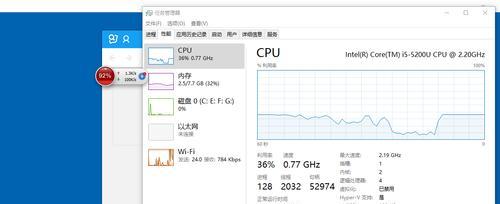
一、认识CPU占用率过高
CPU占用率是指CPU在特定时间内被占用来处理任务的百分比。这个比率高并不总是坏事,比如在进行大量计算或运行大型游戏时,CPU占用率自然会升高。但如果在正常使用过程中CPU占用率突然增高,则可能是某些程序或进程出现了问题。
二、如何检查CPU占用率
在Windows操作系统中,您可以通过任务管理器来检查CPU的使用情况。按下`Ctrl+Shift+Esc`组合键或`Ctrl+Alt+Del`组合键后选择任务管理器,然后切换到“性能”标签页,即可看到CPU的实时占用情况。

三、CPU占用率过高的常见原因
1.病毒和恶意软件:一些恶意软件会占用大量CPU资源,执行不正当的操作。
2.驱动程序问题:过时或不兼容的驱动程序可能导致CPU占用率异常。
3.后台运行的程序:有些程序可能在后台无谓地占用CPU资源。
4.系统服务和应用程序:某些系统服务或应用程序可能设计不良或配置错误,导致过度占用CPU。
四、解决CPU占用率过高的优化方法
1.病毒扫描
使用最新的杀毒软件对系统进行彻底扫描,查杀可能存在的病毒和恶意软件。保持杀毒软件更新,定期进行扫描是维护系统安全的重要步骤。
2.更新驱动程序
检查硬件设备的驱动程序,确保它们都是最新版本。过时的驱动程序可能会导致系统不稳定,甚至损坏硬件。
3.关闭不必要的后台程序
打开任务管理器,查看正在运行的程序列表。对于那些不需要立即运行的程序,可以选择“结束任务”来关闭它们。但要注意,不要结束系统或重要应用的进程,否则可能导致数据丢失或其他问题。
4.管理启动项
系统启动时,过多的程序会同时启动,占用大量CPU资源。使用“系统配置”工具(输入`msconfig`命令)来管理启动项,禁用那些不必要的启动程序。
5.调整系统服务
系统服务对于确保Windows正常运行是必要的,但某些服务可能并非必须。通过“服务”管理工具,可以查看和调整各个服务的运行状态。
6.优化应用程序
一些应用程序在设计时可能没有考虑到效率问题,导致占用过多的CPU资源。检查是否有更新版本的软件可用,或者寻找资源占用更少的替代软件。
7.升级硬件
如果以上方法都不能有效降低CPU占用率,可能需要考虑升级硬件。增加更多的RAM可以帮助减轻CPU的负担,或者直接更换为性能更强的CPU。
五、预防措施与日常维护
为了减少CPU占用率过高的问题,需要进行一定的预防措施和日常维护:
定期进行磁盘清理和碎片整理。
保持系统和所有软件的最新状态。
限制一些程序的CPU使用优先级。
使用硬件加速功能(如GPU加速)来分担CPU的负载。
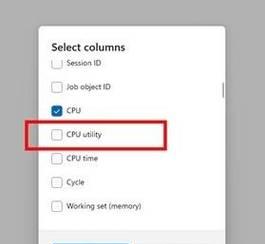
六、结语
通过上述方法,您可以有效降低CPU的占用率,从而提升电脑的性能和稳定性。无论是病毒的清理、程序的优化还是硬件的升级,都要根据实际情况来进行。希望您能通过本文的内容,找到最适合自己的解决方案,享受更快更流畅的电脑使用体验。







